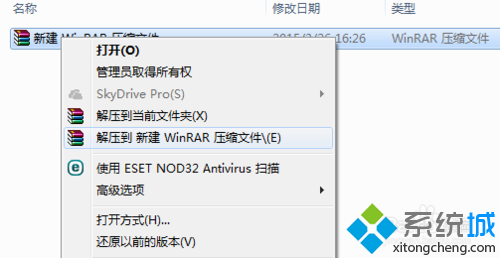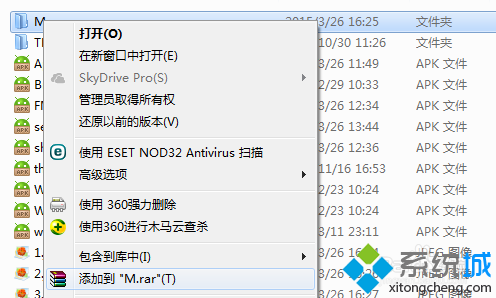win7右键菜单中的解压缩软件不见了怎么恢复
1、出现如图文件右键菜单无winrar压缩项,新建菜单正常的情况;
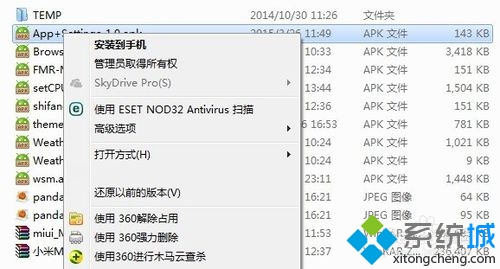
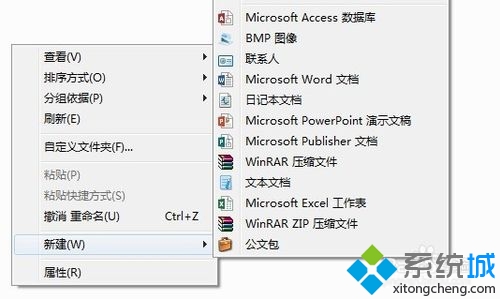
2、打开winrar程序,或新建空包再打开,winrar程序界面如图;

3、点击工具栏上“选项”下的设置,或直接快捷键“Ctrl+S”打开设置界面;
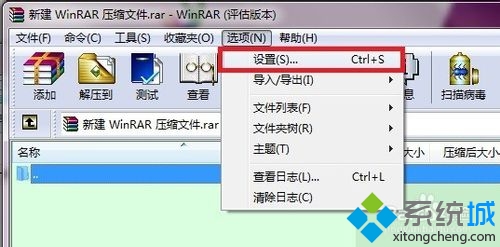
4、然后从默认常规选项卡切换到最后一项“综合”,单击打开“上下文菜单项目”按钮;
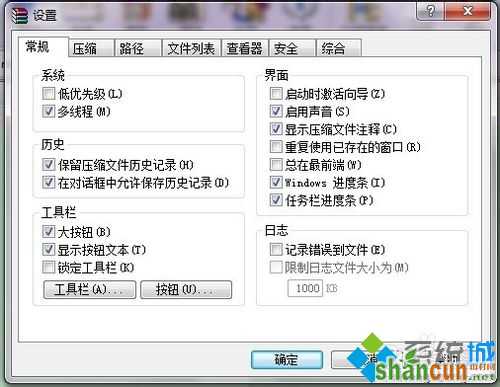
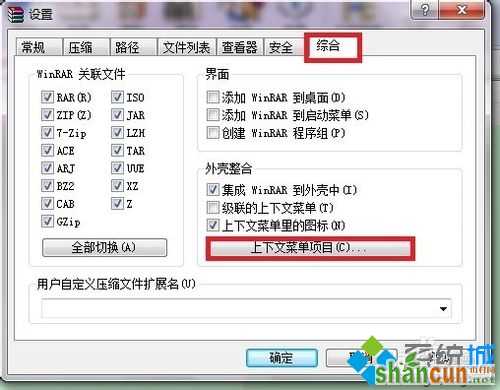
5、建议勾选图中三项,“解压到当前文件夹、解压到<文件夹>”和“添加到<压缩文件名称>”,点击“确定”按钮,完成设置;
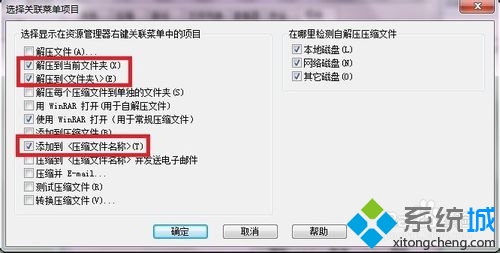
6、右键菜单、右键解压菜单恢复正常。